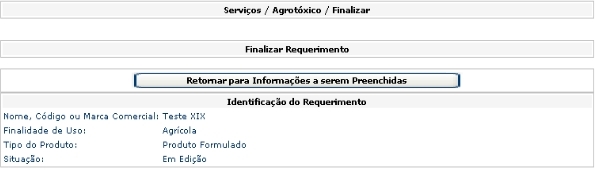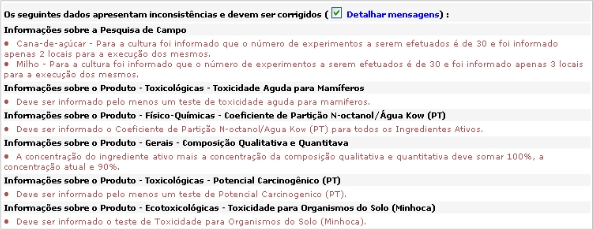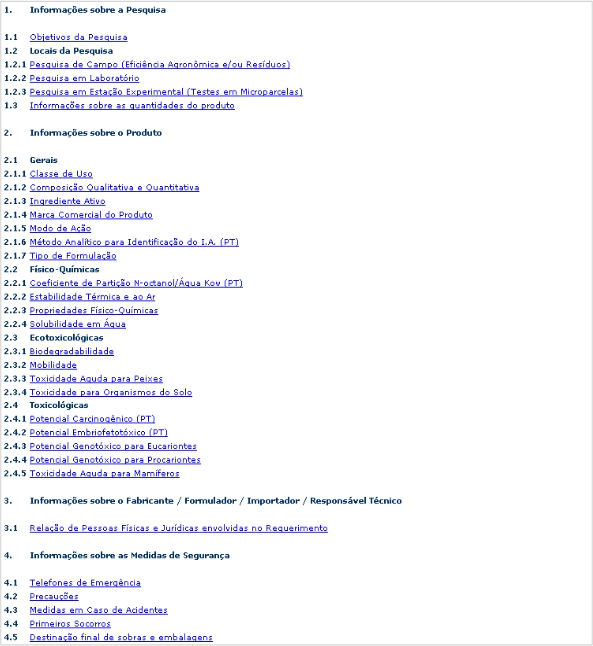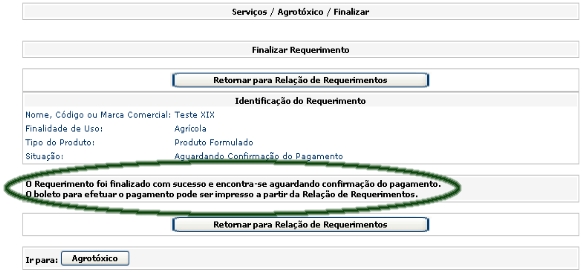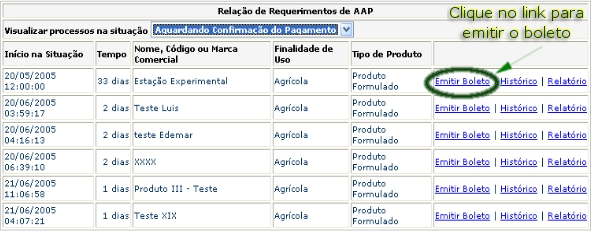Finalizar
(Emissão de Boleto / Encaminhar para Análise)
- No quadro Finalizar (Emissão de Boleto / Encaminhar para Análise), você irá visualizar e conferir todas as informações inseridas para realizar a entrega do requerimento;
- Caso você tenha deixado de inserir informações em algum campo de preechimento obrigatório, o sistema mostrará a seguinte tela:
- Utilize as mensagens para visualizar quais campos faltam ser preenchidos e clique no botão Retornar para Informações a serem Preenchidas para completar os dados;

Se você preencheu corretamente todos os campos, poderá clicar nos links ou utilizar a barra de rolagem para navegar rapidamente entre as informações (figura abaixo);
- Na parte inferior da página (no item Finalizar), leia as informações do quadro e clique no botão Finalizar (figura abaixo) para entregar o requerimento;
- Caso você não esteja de acordo com os dados informados, clique no botão Retornar para Informações a serem Preenchidas e retorne à página anterior para fazer as alterações;
- Atenção! Não clique no botão Finalizar se você não estiver certo de que os dados informados estão corretos, pois não poderá mais alterar nem incluir novas informações após este passo;
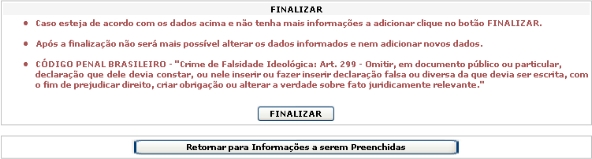
- Após clicar no botão Finalizar aparecerá a mensagem indicada na figura abaixo;
- A situação do requerimento passa a ser "Aguardando Confirmação de Pagamento";
- Caso o produto seja isento de pagamento de taxa, a mensagem será apenas de conclusão e a situação do requerimento passará automaticamente para "Em Análise";
- Clique no botão Retornar para Relação de Requerimentos para imprimir o boleto bancário;
Ao clicar no botão, a página irá recarregar e a surgirá a tela de Relação de Requerimentos com o campo de situação selecionado automaticamente, de acordo com o enquadramento recebido pelo seu requerimento;
- Clique no link Emitir Boleto para visualizar e imprimir o boleto bancário;
- Clique no link Histórico para visualizar datas e alterações referentes ao requerimento;
- Clique no link Relatório para visualizar todas as informações incluídas no requerimento;
- A opção de boleto bancário aparecerá apenas para os requerimentos sujeitos a pagamento de taxa e que estejam na situação "Aguardando Confirmação de Pagamento";